PS如何清除图片底端水印
1、选择图片置入到Ps中,如图

2、然后选择左侧修复工具

3、选择第一个污点修复画笔工具

4、然后调整画笔大小,在图片水印部分点击涂抹

5、松手后,水印部分就会被消除掉

1、选择选框工具,在水印附近款选一部分,如图
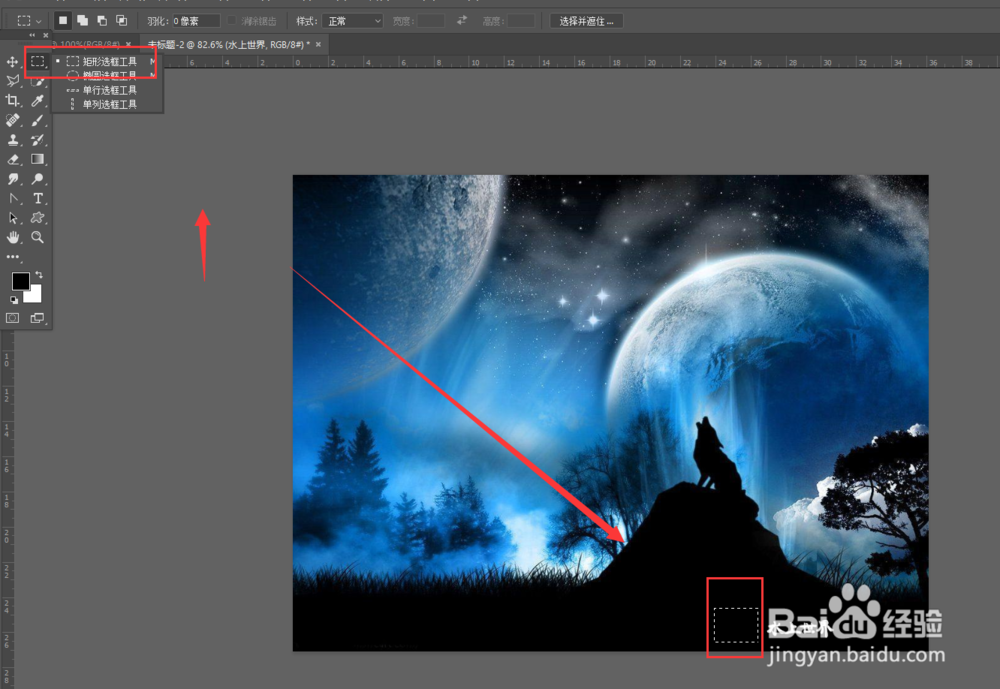
2、然后ctrl+t变换形状,进行拖拽覆盖水印部分,得到如图效果
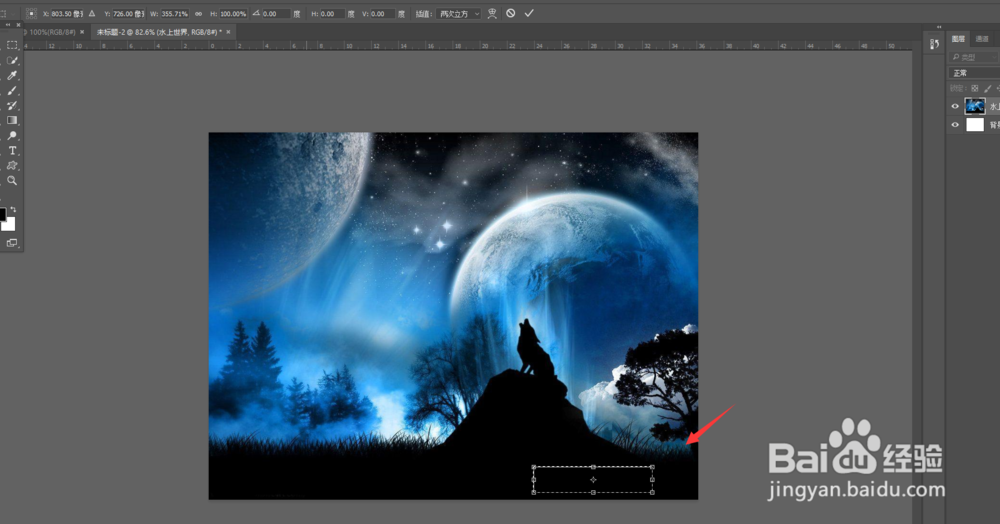
声明:本网站引用、摘录或转载内容仅供网站访问者交流或参考,不代表本站立场,如存在版权或非法内容,请联系站长删除,联系邮箱:site.kefu@qq.com。
阅读量:182
阅读量:126
阅读量:167
阅读量:172
阅读量:182